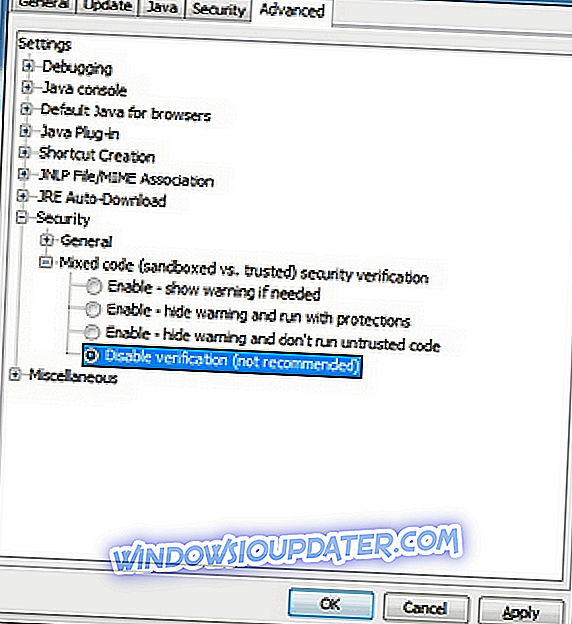Comme vous le savez peut-être, une nouvelle mise à jour Java a été publiée avec de nouvelles fonctionnalités de sécurité. Bien que ces fonctionnalités de sécurité protègent votre système Windows 10, 8 ou Windows 8.1, vous pourriez trouver la nouvelle mise à jour assez stressante et gênante, car vous pourriez recevoir divers messages contextuels ou alertes demandant des autorisations pour exécuter ou bloquer des programmes ou des processus. ou des pages Web.

Bien entendu, cette protection est vivement recommandée, en particulier pour les utilisateurs débutants ou habitués à Windows 10 / Windows 8 / Windows 8.1, car vous pouvez ainsi installer ou exécuter des programmes en toute sécurité, ou naviguer sur diverses plates-formes en ligne. Toutefois, si vous êtes un utilisateur expérimenté et que vous en avez marre de la même alerte contextuelle Avertissement de sécurité chaque fois que vous souhaitez effectuer une nouvelle action sur votre ordinateur, vous devez envisager de désactiver cette fonctionnalité Java intégrée.
Comment pouvez-vous désactiver la fenêtre contextuelle Avertissement de sécurité? Eh bien, c'est assez facile, il suffit de modifier certaines modifications au sein du système Java. Mais avant de changer quoi que ce soit, rappelez-vous que le mieux est de protéger votre ordinateur en appliquant toutes les fonctionnalités de sécurité possibles. Donc, ne suivez les étapes ci-dessous que si vous êtes un utilisateur expérimenté et si vous savez ce que vous faites et avec quoi vous traitez. Quoi qu'il en soit, vous pouvez activer la fonctionnalité de sécurité Java en suivant les mêmes étapes que celles décrites ci-dessous. Ce guide peut donc également être utilisé pour annuler cette opération.
Comment désactiver le menu contextuel «Avertissement de sécurité» Java sous Windows 10, 8
- Ouvrez les paramètres Java dans le Panneau de configuration.
- À partir de là, sélectionnez l'onglet Avancé .
- Dans la liste des options qui seront affichées, développez celle de Sécurité .
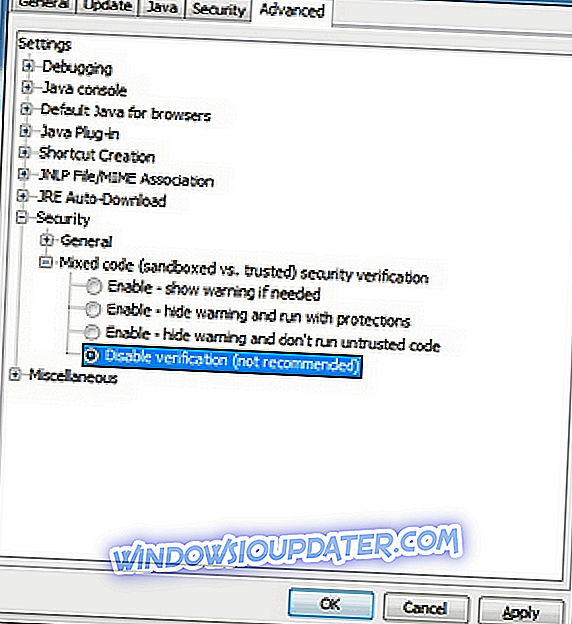
- Sous Sécurité, cliquez sur Code mixte et cochez la case « Désactiver la vérification ».
- Puis développez l’option Divers et cochez la case « Afficher le contenu mixte ».
Redémarrez votre ordinateur et vérifiez si le problème persiste. Si tel est le cas, désactivez temporairement votre logiciel antivirus. Parfois, les outils antivirus peuvent bloquer le déploiement de Java et la désactivation de votre solution de sécurité peut vous aider à le résoudre.
Si le problème persiste, essayez d'exécuter une analyse SFC. Lancez une nouvelle fenêtre d'invite de commande, tapez sfc / scannow, exécutez la commande, attendez la fin du processus d'analyse, puis redémarrez votre ordinateur.

Voilà, vous pouvez facilement désactiver les avertissements de sécurité Java dans Windows 10, 8 et Windows 8.1. Si vous avez quelque chose à partager avec nous ou si vous avez besoin d'aide supplémentaire dans ce domaine, n'hésitez pas et utilisez le champ de commentaires ci-dessous, nous vous aiderons dans les meilleurs délais.
Note de l'éditeur: Cet article a été publié pour la première fois en mai 2014 et a depuis été mis à jour pour la fraîcheur et l'exactitude.